Heb je het serienummer van je iPhone nodig? Lees hier hoe u het in een paar eenvoudige stappen kunt achterhalen.
In 2011 en vroeger drukte Apple het serienummer van een iPhone op de SIM-lade van het toestel en andere gegevens op de achterkant van de smartphone. Bij moderne iPhones is alle tekst van de achterkant van het toestel verwijderd en leeft het digitaal in de instellingen (IMEI-nummers zijn nog steeds te vinden op de SIM-lade, maar niet serienummers).
Hoe vindt u het serienummer op uw iPhone
- Open Instellingen en tik op Algemeen
- Kies Over
- Zoek naar het serienummer van uw iPhone net onder het modelnummer
Als u toevallig een iPhone 4s of eerder hebt, kunt u op de SIM-lade kijken voor uw serienummer. Een andere optie om uw serienummer te vinden, is op de achterkant van de originele doos te kijken als u die hebt.
Hier ziet u hoe deze stappen eruitzien:
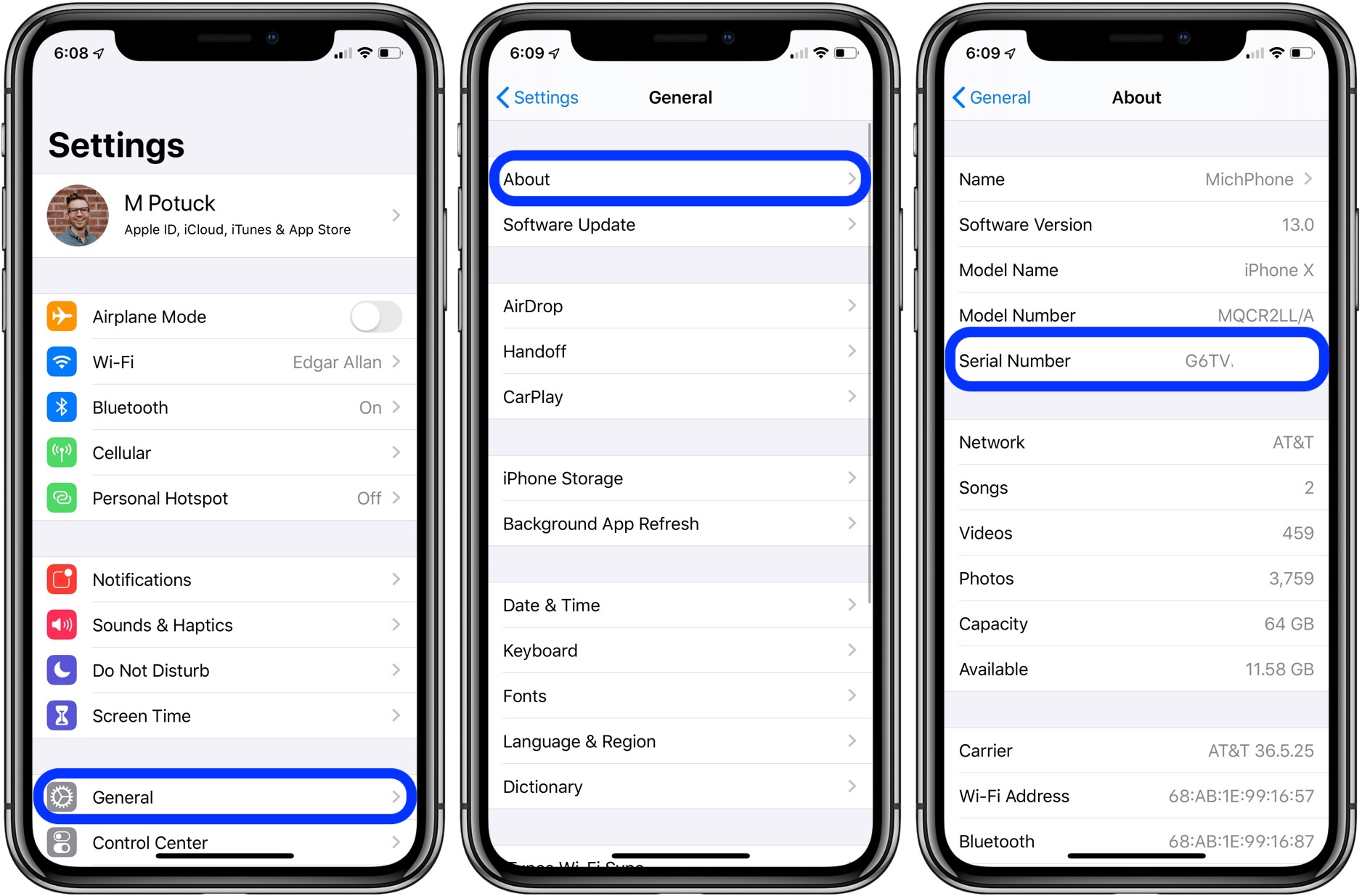
Als u uw serienummer nog steeds niet kunt vinden, probeert u contact op te nemen met de Apple-ondersteuning om te zien of ze u kunnen helpen.
Interessant genoeg was de originele iPhone het enige model waarbij het serienummer op de achterkant van het apparaat was afgedrukt.
Voor meer hulp om het meeste uit uw Apple-apparaten te halen, bekijk onze handleiding en de volgende artikelen:
- Hoe u kunt controleren of uw MacBook Pro is getroffen door de terugroeping van de brandgevaarlijke batterij
- Hoe u een sneltoets kunt maken om stijl op Mac te plakken en te matchen
- Hoe u AppleCare aan uw iPhone toe te voegen
- Hoe u de schermkleuren op uw Mac kunt omkeren
- Hoe u kunt zien welke programma’s de batterij van uw iPhone leegmaken
- Hoe u contactinformatie op enveloppen kunt afdrukken, lijsten en etiketten op Mac
- Hoe u kunt controleren of uw MacBook Pro in aanmerking komt voor een gratis reparatie van de achtergrondverlichting
FTC: We gebruiken inkomensverdienende auto affiliate links. Meer.

Kijk naar 9to5Mac op YouTube voor meer Apple-nieuws: